首页 > 电脑教程
大神教你设置win10系统开机就进入平板模式的办法
2021-12-24 14:44:17 电脑教程
今天教大家一招关于win10系统开机就进入平板模式的操作方法,近日一些用户反映win10系统开机就进入平板模式这样一个现象,当我们遇到win10系统开机就进入平板模式这种情况该怎么办呢?我们可以1.首先,咱们还是需要返回到win10系统的传统桌面位置,之后,咱们单击打开win10电脑的开始菜单,然后从开始菜单中点击选择设置选项。 2.之后,咱们在打开的设置菜单中点击选择系统选项,在之后打开的系统选项中,咱们点击选择左侧窗格中的平板电脑模式,之后咱们就可以进入到平板电脑模式设置窗口了。下面跟随小编脚步看看win10系统开机就进入平板模式详细的设置方法:
1.首先,咱们还是需要返回到win10系统的传统桌面位置,之后,咱们单击打开win10电脑的开始菜单,然后从开始菜单中点击选择设置选项。
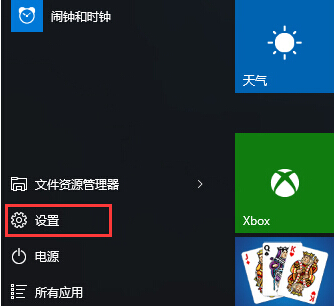
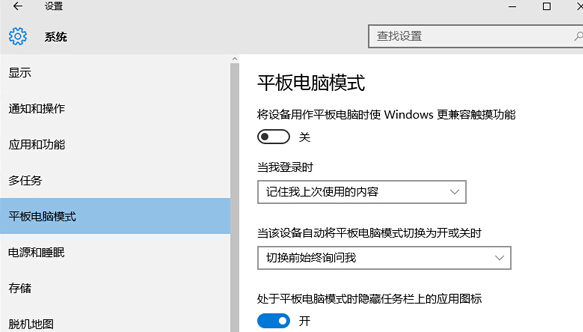
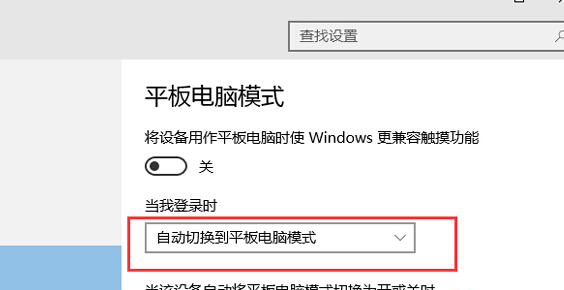
1.首先,咱们还是需要返回到win10系统的传统桌面位置,之后,咱们单击打开win10电脑的开始菜单,然后从开始菜单中点击选择设置选项。
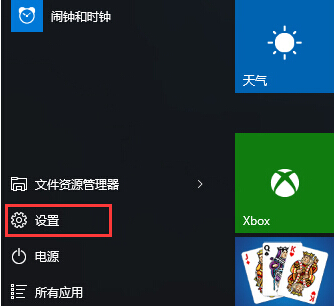
2.之后,咱们在打开的设置菜单中点击选择系统选项,在之后打开的系统选项中,咱们点击选择左侧窗格中的平板电脑模式,之后咱们就可以进入到平板电脑模式设置窗口了。
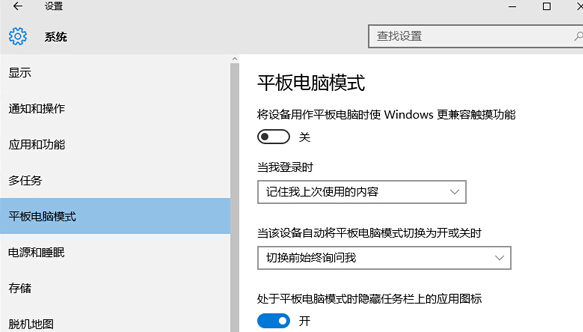
3.在之后右侧出现的设置窗口中,在“当我登录时”选择为“自动切换到平板电脑模式”选项,最后点击窗口下方的确定保存即可。
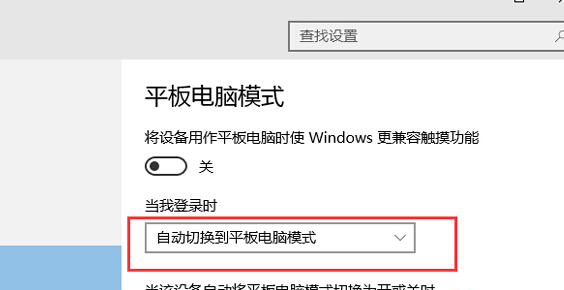
看完这篇关于win10系统开机就进入平板模式的操作方法的教程,大家都会操作了吗?小编就讲解到这里了,我们下期再会!
相关教程推荐
- 2021-12-23 win7能再还原到win10吗,win10变成win7怎么还原
- 2021-12-13 win7怎么调整屏幕亮度,win7怎么调整屏幕亮度电脑
- 2021-11-26 win7笔记本如何开热点,win7电脑热点怎么开
- 2021-11-25 360如何重装系统win7,360如何重装系统能将32改成
- 2021-12-13 win7未能显示安全选项,win7没有安全模式选项
- 2021-11-19 联想天逸5060装win7,联想天逸310装win7
- 2021-07-25 win7无法禁用触摸板,win7关闭触摸板没有禁用选项
- 2021-12-23 win7卡在欢迎界面转圈,win7欢迎界面一直转圈
- 2021-11-12 gta5一直在载入中win7,win7玩不了gta5
- 2021-09-16 win7一直卡在还原更改,win7一直卡在还原更改怎么
热门教程